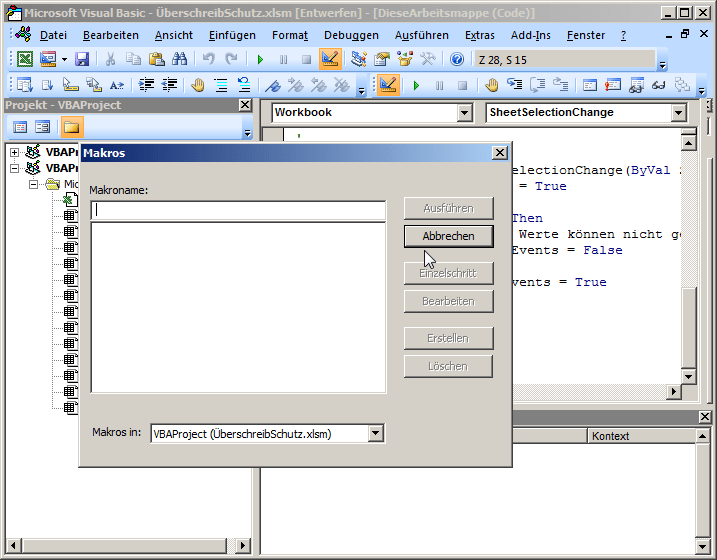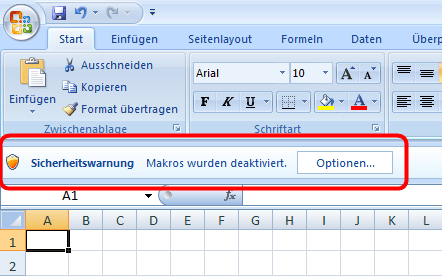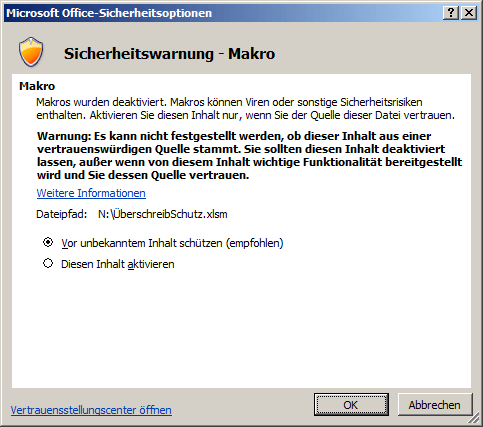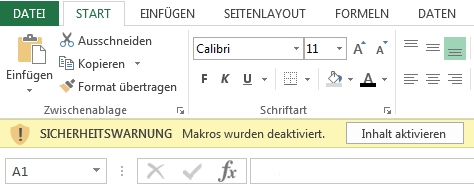Problem in Sachen Makros / eigene Funktionen
Excel ab 2007
Mit der Version 2007 des Office wurden nicht nur diverse Änderungen in der Oberfläche vorgenommen, auch die Sicherheitseinstellungen haben sich sehr stark verändert. Es ist nun im Normalfall ganz leicht, eine Datei mit integrierten Makros (VBA-Code) zu öffnen. Ohne lästige Sicherheitsabfrage, wie in früheren Versionen. Und das ist auf den ersten Blick sehr positiv.
Aber das ernüchternde Erwachen kommt rasch. Makros werden nicht ausgeführt und können auch nicht gestartet werden. Das gemeine dabei ist: Sie können mit AltF11 den VBA-Editor öffnen und natürlich nach eventuell vorhandenen Fehlern suchen. Auch können Sie beliebige Änderungen vornehmen. Wenn Sie aber versuchen, eines der Makros auszuführen, dann geschieht wundersames:
Obwohl Sie das Makro im Editor deutlich sehen, ja sogar mit dem Cursor darin stehen, wird kein Makroname angezeigt. Die einzig aktive Schaltfläche ist Abbrechen. Das gibt beim ersten Mal schon Rätsel auf …
Eigentlich ist das auch zu verstehen. Von Version zu Version wurde mehr für die Sicherheit getan und bei einer so gravierenden Umgestaltung des Programms sollte alles wieder hinfällig sein? Nein, die Sicherheit ist höher geworden und dennoch wurden Möglichkeiten geschaffen, etwas komfortabler mit Office-Dateien zu arbeiten, welche VBA-Code enthalten.
Jetzt fragen Sie sich vielleicht, ob das komfortabler sein soll, ohne Hinweis oder Warnung einfach aufzulaufen, wenn Makros in einer Datei enthalten sind. Das ist eine berechtigte Frage. Die Antwort ist recht einfach: Es gibt durchaus einen Hinweis. Wenn auch an einer Stelle, die nicht so ganz zu den Dingen gehört, die gleich In’s Auge stechen. gehört. Schauen Sie mal hier:
Ich habe für Sie die interessante Stelle schön rot markiert. Eigentlich auffällig, der Ort. Dennoch übersehen sehr viele User genau diesen Hinweis und kommen nicht weiter. Der Inhalt, der Text ist klar: Makros wurden deaktiviert. Und das erklärt auch das Verhalten des VBA-Editors. Ein Klick auf die Optionen und …
Hier Klicken Sie auf die untere der beiden Möglichkeiten, falls Sie sicher sind, dass das Makro keinen Schaden anrichten kann. Diese Aktion ist nur für diese „Sitzung” und muss bei jedem neuen Aufruf der Datei wiederholt werden. Aber immerhin wissen Sie nun, wie Sie die Makros zum laufen bekommen.
In Excel 2013 sieht das (natürlich) wieder ganz anders aus. Die Position ist praktisch die gleiche, das Ganze ist wohl etwas auffälliger:
Was geblieben ist: Wenn Sie nicht rasch auf die Schaltfläche Klicken, also bevor Sie Änderungen in der Mappe vornehmen, dann ist ein nachträgliches Aktivieren der Funktionalität unter Umständen nicht mehr möglich. Die Datei muss neu geladen werden…
Was besser ist: Jetzt reicht ein Klick auf die Schaltfläche Inhalt aktivieren, um die Funktionalität der Makros zu gewährleisten.
Natürlich gibt es auch die Möglichkeit, Dateien ohne diesen Umweg auszuführen. Dazu aber an anderer Stelle mehr. Hier nur der Hinweis, dass Sie einen bestimmten Speicherort als vertrauenswürdig deklarieren können und alle Makros in dort abgelegten Dateien werden problemlos und ohne Nachfrage ausgeführt.
[NachObenLetzte Verweis=„T&T: Makrosicherheit – Button”]